
【2022年最新版】インスタストーリーの使い方★初心者さん向けに基本から応用まで徹底解説します!
Contents[OPEN]
- 1まず「インスタストーリー」とは?
- 2とりあえず、見てみよう!インスタストーリーの見方を紹介
- 3インスタストーリーの投稿方法!
- 3.1ストーリーに投稿するファイルを撮影・選択しよう
- 3.2インスタストーリーのユニークなエフェクトを使ってみよう
- 3.3ストーリー投稿に文字やスタンプをつけよう
- 3.4インスタストーリーのスタンプ機能を使ってみよう
- 3.5インスタストーリーを手書きで可愛くしてみよう
- 3.6インスタストーリーの文字入れ機能を使ってみよう
- 3.7インスタストーリーを投稿してみよう
- 4インスタストーリー新機能の「元に戻す」がとっても便利(2021/12/14日追記)
- 4.1インスタストーリー新機能「元に戻す」ってこんな機能だよ♡
- 4.2インスタストーリー新機能「元に戻す」の使い方を紹介
- 4.3元通りにしたストーリー画面を復元させたい!そんなときは「やり直す」機能!
- 4.4インスタストーリー新機能「やり直す」の使い方を紹介
- 5間違えてインスタストーリーを投稿しちゃった!大丈夫、すぐ消せます!
- 6上級編!一味違うインスタストーリーを投稿してみよう
- 6.1インスタストーリー機能①作成
- 6.2インスタストーリー機能②ブーメラン
- 6.3インスタストーリー機能④レイアウト
- 6.4インスタストーリー機能⑤ハンズフリー
- 6.5インスタストーリー機能④マルチキャプチャ
- 6.6インスタストーリー機能⑤レベル
- 7さらに上級編!これを使えたらもはや初心者じゃない!?
- 8「インスタストーリー」はとっても簡単!
インスタストーリーの黄緑色の枠は何なの?
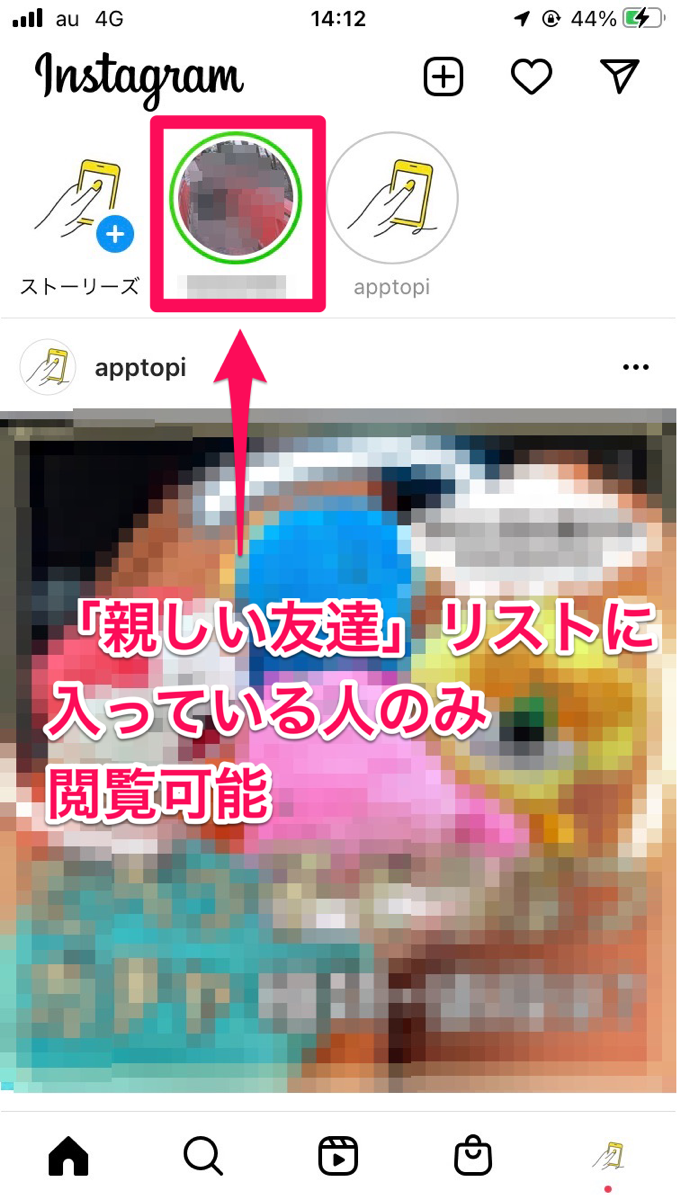
インスタストーリーを見ていると、ピンクではなく黄緑色の枠が表示されるときがあると思います。
これは投稿者が「親しい友達」リストに入れているユーザーのみが閲覧できるストーリーです。
黄緑色の枠が出ているときは、あなたを含め限られた親しい人に伝えたいことがあるということ!
ぜひタップして覗いてみてください♪
インスタストーリーを「親しい友達」のみに公開する方法については、後ほど説明します。
インスタストーリーにコメントを入れてみよう!
インスタストーリーを見て、
- 「あ、ここ私も行ったことある!」
- 「これ、欲しいと思ってたコスメだ…!」
- 「楽しそうでとっても素敵!」
そんな風に感じたら、その思いをコメントで伝えてみませんか?
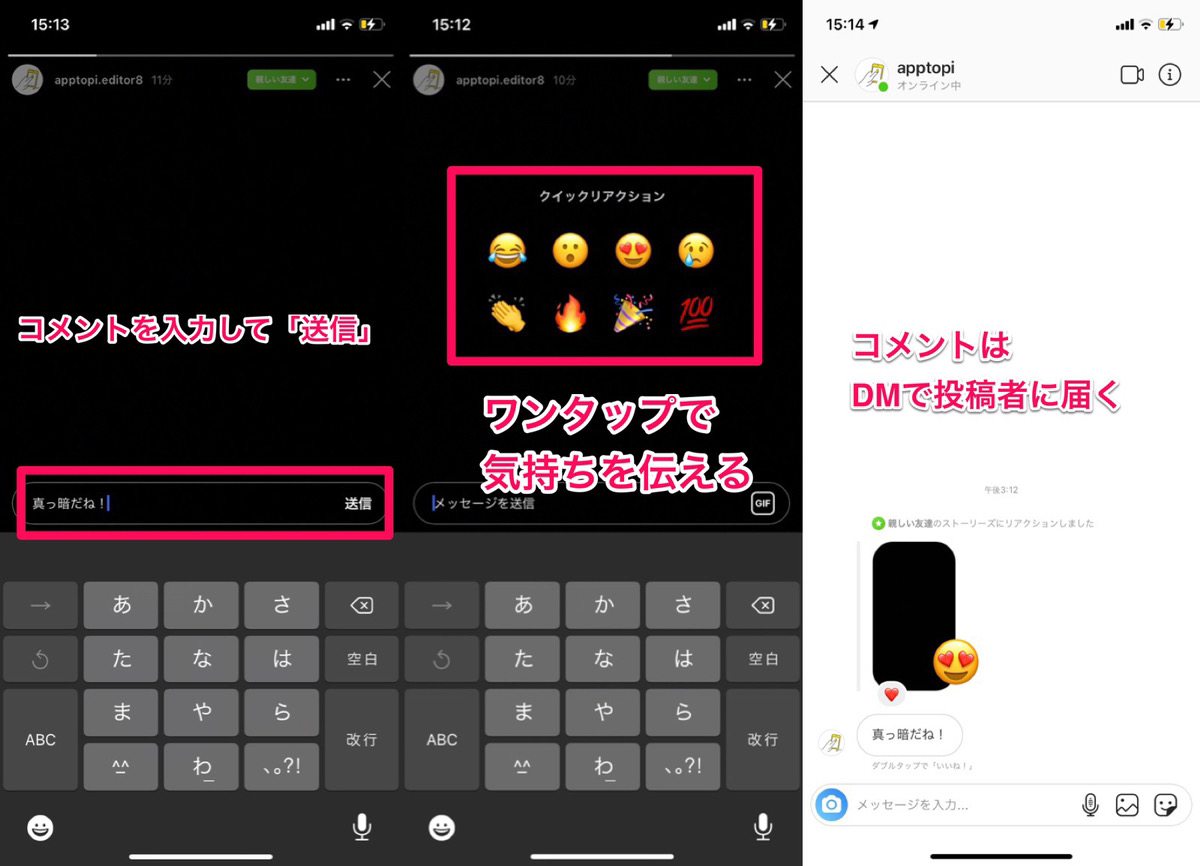
コメントを送る方法はとっても簡単!
インスタストーリーを開くと「メッセージを送信」と書かれた入力欄が表示されます。
ここにコメントを書いて「送信」をタップするだけです!
また、文章を考えるのが億劫だという人は「クイックアクション」を使ってみましょう!
自分の気持ちに合った絵文字をタップするだけでOKです!
送信したコメントやクイックアクションは、投稿者のDM画面に送られます。
ここから雑談が始まることも多いみたいですよ。
ぜひ試してみてください!
インスタストーリーの投稿方法!
- ストーリーに投稿するファイルを撮影・選択しよう
- インスタストーリーのユニークなエフェクトを使ってみよう
- ストーリー投稿に文字やスタンプをつけよう
- インスタストーリーを手書きで可愛くしてみよう
- インスタストーリーの文字入れ機能を使ってみよう
- インスタストーリーを投稿してみよう
インスタのストーリーは投稿同様、アップしても削除することが可能!
気軽にアップできるのが魅力なんです♪
ということで、かるーい気持ちでインスタストーリーを投稿してみましょう!
ストーリーに投稿するファイルを撮影・選択しよう
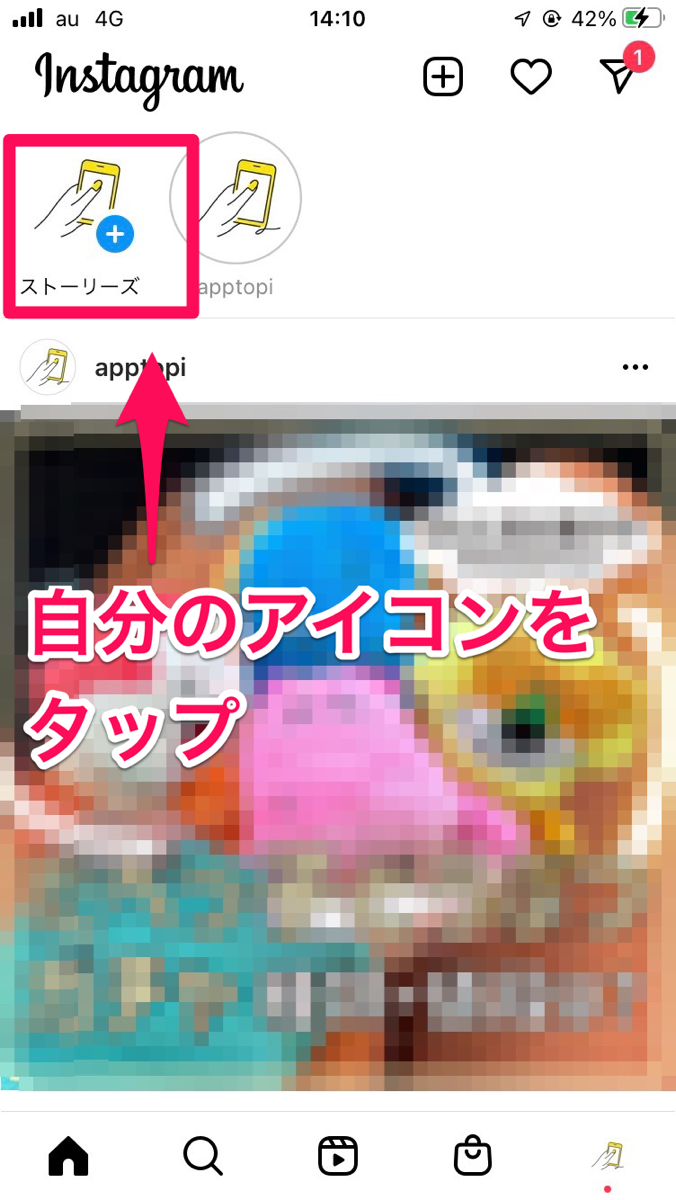
ストーリーの投稿を始めるには、まず、ストーリートレイ先頭にある自分のアイコンをタップします。
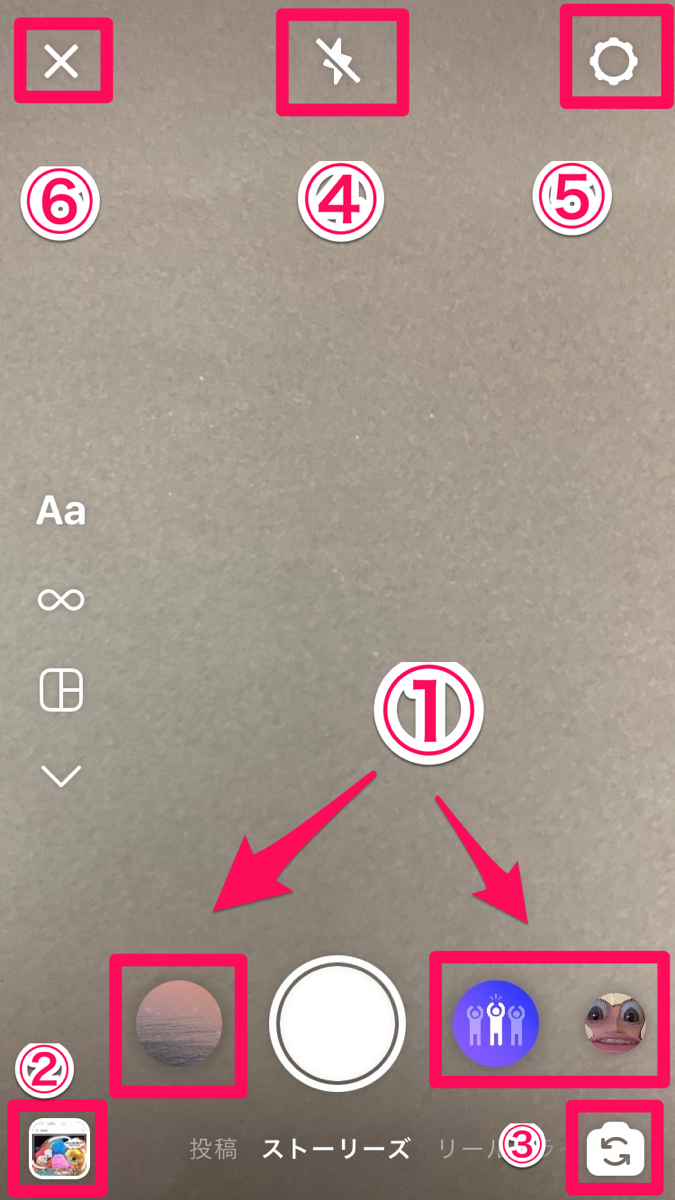
するとカメラが起動します。カメラ画面には5つのコマンドがあります。
- エフェクト:顔認証するエフェクトを選択できる(左右スライドで選択)
- カメラロール:タップするとカメラロールからファイルを選択できる
- カメラ切り替え:インカメラ、アウトカメラの切り替えができる
- フラッシュ:フラッシュの設定ができる
- ストーリーコントロール:インスタストーリーの公開範囲などの設定ができる
- キャンセル:インスタのホーム画面に戻る
リアルタイムで撮影することもできますし、カメラロールからファイルを選択して投稿することもできるので、お好きな方法を選んでください!
インスタストーリーのユニークなエフェクトを使ってみよう
インスタのストーリーで使える顔認証エフェクトは、SNOWなどに比べると発想がさらにユニークなような気がします。
そのため、みんなでわいわい撮って盛り上がるのには向いているかも!
ですが、もともと自撮り用のアプリではないので、盛れないものも多いです。
ちなみに私の場合、インスタストーリーに投稿するときは他のカメラアプリで撮ってからカメラロール選択することのほうが圧倒的に多いです★
例えば、Instasizeのような加工アプリを使用することで、Instagramアプリ内では利用できないフィルター、テキスト、複数枚レイアウト画像を作っておくこともできます。
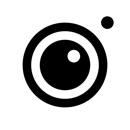
開発:Instasize Inc.
掲載時の価格:無料
Ver:iOS 7.0.132 / Android 4.0.72
海外っぽい、おしゃれな感じにしたい場合は、あらかじめ作られたテンプレートが付属しているmadeもおすすめです!

開発:Instasize Inc.
掲載時の価格:無料
Ver:iOS 2.0.66 / Android 1.2.11
数十種類のテンプレートやコラージュスタイルに写真をはめこむだけで、簡単におしゃれな投稿を作成することも可能です。
AR Sparkの導入により、ストーリーのエフェクトが無限に!
AR Sparkが導入されたことにより、クリエイターが自作のストーリーエフェクトをインスタ上に公開できるようになりました。
こちらの機能は、もちろん私たちも使えます!
こちらのDNAテストエフェクトなど、AR Sparkでインスタのトレンドが生まれることも少なくありません。
AR Sparkの使い方については、こちらの記事を参考にしてみてください!
インスタストーリーのエフェクトについてもっと知りたい!
Spark ARの導入により、インスタストーリーのエフェクトにも可愛くて盛れるものが増えてきました!
また、独特の世界観を持つ面白いエフェクトもたくさん公開されています!
インスタストーリーで使えるエフェクトについてもっと知りたい場合は、ぜひこちらの記事を読んでみてください!
インスタストーリーのかわいいエフェクト23選!使い方や作成者も紹介♡
Instagram(インスタグラム)ストーリーで使える面白いエフェクトまとめ!
ストーリー投稿に文字やスタンプをつけよう
インスタストーリーに投稿する内容が確定したら、編集画面に移ります。
編集画面では、スタンプや文字などを挿入できるので、これで今の気持ちを表現しましょう。

開発:Instagram, Inc.
掲載時の価格:無料
Ver:iOS 67.0 / Android 端末により異なります